
Столярова Мультимедийный самоучитель
.pdf
Глава 2. Знакомимся с Word 2003 в деталях |
343 |
Для вставки в документ рисунка используется поле IncludePicture. Вставка -> Поле -> Категории - Связи и ссылки -> поле - IncludePicture. Описание - Вставка рисунка из файла. В поле Имя файла нужно указать полное имя файла. Особенность следующая:
при указании пути к файлу используются двой- ные косые линии.
Введем имя файла: D, двоеточие, две косые, имя файла - cat1.bmp. ОК. А теперь выполним вставку картинки с ключами. Вставка -> Поле -> Связи и ссылки -> IncludePicture -> Коды поля. Введем имя файла: Двойная кавычка, D, двоеточие, две косые, cat1.bmp. Закроем кавычку.
Посмотрим, какие предлагаются ключи. Ключей всего два: ключ c - указывает фильтр для преобразо- вания графического объекта, ключ d - сохраняет в документе не сам рисунок, а только ссылку на него (для уменьшения размеров файла документа).
Добавим этот ключ. ОК. ОК. Ссылка на рисунок вставлена. Сохраним документ. На следующем заня- тии мы рассмотрим все возможности поля Seq.
** *
2.12.9.Нумерация глав, таблиц, рисунков и т.д. с помощью поля Seq
Для последовательной нумерации глав, таблиц, рисунков и других элементов используется поле Seq. Это поле вставляется при помощи команд: Формат -> Список или Нумерация или Вставка -> Ссылка -> Название.
У нас вставлено название картинки. Просмотрим коды вставленного поля - Shift + F9. Seq. Спрячем коды - Shift + F9. Однако поле Seq можно использовать и для других целей, связанных с нумерацией.
Рассмотрим на примере. Я хочу, чтобы заголов- ки, отформатированные стилем Заголовок 2, имели нумерацию часть первая, часть вторая. А заголовки, отформатированные стилем Обычный, имели нуме- рацию: глава 1, глава 3, а дальше последовательно - глава 4.
Посмотрим, что получится, если мы применим
многоуровневую нумерацию. Выделим заголовки.
Формат -> Список -> вкладка Многоуровневый -> выберем шаблон -> ОК. Часть первая, часть вторая, а главы в каждой части нумеруются последовательно.
Нумерация во второй части возобновляется. Для сквозной нумерации глав нам придется изменить шаблон. Список выбран. Выполним команды меню: Формат -> Список -> выбрали шаблон -> Изменить.
Для того на втором уровне нумерация была сквозной, сбросим флажок Нумеровать заново -> ОК. Получили сквозную нумерацию второго уровня. Во втором примере выполним нумерацию частей и глав при помощи поля Seq. Поставили текстовый курсор перед первым заголовком первого уровня. Напишем "Часть".
Выполним команды меню: Вставка -> Поле ->
Категории - Нумерация -> Seq. Вставка автоматиче-
ской последовательной нумерации. Посмотрим синтаксис поля. Seq, идентификатор - это имя, при- своенное серии пронумерованных элементов.
Длина имени не должна превышать 40 символов. В данном случае идентификатором выступает слово "Часть". В поле Код поля нужно так и написать -
"Часть". Закладка - позволяет создать перекрестную ссылку на объект с определенным номером.
Добавим ключи. На вкладке Общие ключи выберем форматирование римскими цифрами. Добавить. ОК. ОК. Номер вставлен. То же самое сделаем для второго заголовка первого уровня.

344 |
TeachPro Microsoft Word 2003 |
Поставим текстовый курсор перед первым заголовком обычного стиля. Напишем - "Глава". Выполним ко- манды меню: Вставка -> Поле -> Seq -> идентификатор - "Глава" -> кнопка Параметры -> Форматирование - арабские цифры -> Добавить -> ОК. ОК.
Номер вставлен. Точно также поля Seq можно вставить перед всеми остальными заголовками основного стиля. Пронумеровали главы первой части. Пронумеруем главы второй части.
"Глава". Вставка -> Поле -> Seq -> Коды поля. идентификатор - "Глава" -> а теперь можно просто нажать кнопку ОК.
Номер вставлен. Мы видим, если никаких ключей не настраивать, происходит сквозная нумерация. Вставили ещё два номера. А теперь, используя ключи поля, я хочу выполнить хитрую операцию.
Вставим идентификатор "Глава". Выполним ко- манды меню: Вставка -> Поле -> Seq -> идентифика- тор -> Перейдем к заданию ключей. Выберем форма- тирование -> Добавить.
Перейдем к заданию специфических ключей. Ключ C - вставляет ближайший предыдущий номер последовательности.
Ключ H - не отображает значение поля. Это по- зволяет незаметно изменять номер. При использова- нии с ключом R можно начать нумерацию с едини- цы, не начиная новой последовательности.
Ключ N - вставляет следующий номер последо- вательности. Ключ R - начинает нумерацию элемен- тов с указанного номера. Допустим, мы работаем над документом, содержащим несколько глав, и в каждой главе должна быть своя нумерация рисунков.
Для этого мы воспользуемся ключами R и H. Ключ S - начинает нумерацию элементов с указанного уровня заголовков. Выберем ключ С.
Добавить. ОК. ОК. Мы повторили нумерацию предыдущей главы. Напишем в скобочках "продолжение". Итак, мы пронумеровали все главы. Посмотрим, как при помощи ключа r можно начать новую последователь- ность.
Вставка -> Поле -> Seq -> идентификатор "При- ложение" -> Параметры -> Ключи - r -> Добавить -> начнем с первого номера -> ОК. ОК. Как вставить следующий номер в этой последовательности? Вставка -> Поле -> Seq > идентификатор -> и все -> ОК.
Надо заметить, что в отличие от последователь- ной нумерации, созданной с помощью команд: Фор- мат -> Список, последовательная нумерация, создан- ная полем Seq не обновляется автоматически при добавлении, удалении полей или изменении их оче- редности.
Чтобы обновить такую последовательность, не- обходимо выделить весь документ и нажать клавишу F9. Убедимся в сказанном на примере. Вставим новую главу. Первый пример.
Enter. Сразу появилась нумерация новой главы. Глава 2. Напишем Панели инструментов. А теперь проделаем все то же самое во втором примере. Enter,
слово "Глава" нам придется писать самим. "Гла- ва". Вставим поле. Вставка -> Поле -> Seq -> иден- тификатор -> Глава. ОК.
Номер вставлен. Но следующие главы не пере- нумерованы. Для того чтобы перенумеровать после- дующие главы, нам придется текст выделить и на- жать клавишу F9. Вот теперь главы перенумерованы. Обратите внимание, нестандартная нумерация со- хранена.
Сохраним полученный документ. Существует еще одно достаточно полезное назначение поля Seq - вставлять перекрестные ссылки на рисунки или

Глава 2. Знакомимся с Word 2003 в деталях |
345 |
другие объекты. Например, "Смотри рисунок такой-то" или "Смотри таблицу такую-то".
Чтобы это сделать, необходимо пометить закладкой поле Seq рисунка. Пометим закладкой. Выделим поле.
Вставка -> Закладка, название закладки "Номер_картинки" -> Добавить. А теперь вставим перекрестную ссылку. Щелкнем после текста заголовка. Откроем скобочку, напишем Смотри, картинку. Вставим поле.
Вставка -> Поле -> Нумерация -> Seq -> идентификатор - Картинка -> добавим имя закладки -> вкладка За- кладки -> Номер картинки -> Добавить -> Пробел. Двойные кавычки. ОК. ОК. Получилось "Смотри картинку 2", закроем скобку.
В этом примере поле Seq вставляет номер картинки, указанной с помощью закладки "Номер_картинки". Те- перь если мы добавим или удалим картинки или изменим порядок их расположения, перекрестные ссылки тоже изменятся. Проверим сказанное, вставив еще одно название картинки. Вставка -> Ссылка -> Название -> Кар- тинка 2 -> ОК.
Названия картинок перенумеровались. Перекрестная ссылка тоже перенумеровалась автоматически.
Уберем вставленный номер картинки. Снова картинка 2, и опять изменилась перекрестная ссылка.
Сохраним документ. На следующем занятии мы рассмотрим сборку оглавления и списка иллюстраций с по- мощью поля TOC.
* * *
2.12.10. Создание оглавления и списка иллюстраций при помощи поля TOC
Для сборки оглавления и списка иллюстраций используется поле TOC. Поле TOC вставляется с помощью команды Вставка -> Ссылка -> Оглавление и указатели. Соберем оглавление с помощью поля TOC.
Выполним команды меню: Вставка -> Поле ->
Категории - Указатели -> поле - TOC. Сборка оглавления. Коды поля следующие: TOC и необяза- тельные ключи. Если в поле не указать ключи, то будет собрано оглавление, из тех заголовков, кото- рые мы отформатировали встроенными стилями Заголовок 1 - Заголовок 9.
ОК. Оглавление собрано. Выделим оглавление, посмотрим, какой код скрывается под оглавлением.
Shift + F9. TOC. Спрячем коды - Shift + F9. При помощи поля TOC можно собрать список иллюст- раций. Иллюстрации мы пометили с помощью поля
Seq.
Выполним команды меню: Вставка -> Поле -> Категории - Указатели -> поле - TOC. Добавим клю- чи - Коды поля -> Параметры. Первый ключ - гене-
рирует оглавление, включая в него элементы, пронумерованные с помощью поля Seq.
Самих номеров оглавление не содержит. Идентификатор соответствует идентификатору поля Seq. Ключ \b - при генерации оглавления анализируется только фрагмент документа, помеченный указанной закладкой.
Ключ C - включает в оглавление элементы, про- нумерованные с помощью поля Seq. В отличие от ключа A в оглавление кроме названия разделов будут вставлены их номера. Нам это ключ подходит. Щелкнем Добавить. Теперь можно указать иденти- фикатор.
В данном случае это слово "Картинка". ОК. ОК. Список иллюстраций собран.
Обратим внимание, во второй строке не название картинки, а кусочек текста "Вставка рисунка в доку- мент" и "Смотри картинку 2". Что это такое? При помощи поля Seq, мы пометили перекрестную ссыл- ку, и она тоже попала в список картинок.
Удалим эту строчку - выделим ее, клавиша Delete на клавиатуре. Посмотрим код вставленного поля. Правая клавиша -> Коды/значения полей -> поле
TOC с идентификатором "Картинка". Спрячем коды. Контекстное меню -> Коды/значения полей.
Можно собрать оглавление из элементов, помеченных с помощью поля TC. Рассмотрим на примере. Я хочу, чтобы в оглавление вошли просто кусочки текста, при этом не хочу изменять стиль написания этих кусочков.
Например, "Поддержка для XML-документов", "XML схема", "Шаблоны и надстройки" и так далее. Это можно сделать, пометив соответствующие кусочки теста при помощи поля TC.

346 |
TeachPro Microsoft Word 2003 |
Например, "Поддержка для XML документов". Положим в буфер обмена. После этого заголовка вставим по- ле. Вставка -> Поле -> Категории - Указатели -> поле - TC, определение элемента оглавления. Код поля сле- дующий: TC, затем в двойных кавычках текст, который должен быть включен в оглавление, и ключи.
Напишем: двойная кавычка, а текст введем тот, который мы положили в буфер обмена - нажмем Ctrl + V. Посмотрим, какие предложены ключи. Всего три ключа. Ключ F - определяет элемент оглавления в документах, содержащих несколько оглавлений. Ключ L - определяет уровень элемента оглавления.
N - запрещает вставку номера страницы в элементы оглавления. Нам не понадобится ни один из этих клю- чей. ОК. Еще раз ОК. Для того чтобы увидеть поле TC, нужно щелкнуть по кнопке Непечатаемые знаки. Встав- лено поле TC. После слов "XML схема" тоже вставим поле TC. Выделим слова "XML-схема".
Положим в буфер обмена. Поставим текстовый курсор после этих слов. Вставим поле: Вставка -> Поле -> TC. Не переходя к кодам поля, вставим название элемента из буфера обмена.
ОК. Поле вставлено. Таким же точно образом пройдем до конца документа. Пометили элементы оглавления. Спрячем Непечатаемые знаки. Опустимся в самый низ текста, Ctrl + End.
Соберем оглавление при помощи поля TOC. Выполним команды меню: Вставка -> Поле > Категории - Ука- затели -> поле - TOC. Перейдем к заданию ключей. Параметры. Ключ D - определяет разделитель компонентов номера страницы. Ключ F - собирает оглавление, используя поля TC, а не уровни структуры докумен-
та.
Этот то, что нам подходит. Добавить. Просмот- рим остальные ключи. Ключ H - оформляет элемен- ты номера страниц в оглавлении в виде гиперссылок.
Добавим и этот ключ. Ключ L - определяет уров- ни элементов оглавления, использованных при его сборке.
Ключ N - собирает оглавление полностью или используя только элементы из указанного диапазона. Например, с первого по девятый, без номеров стра- ниц. Следующий ключ - собирает оглавление, ис- пользуя уровни структуры документа, а не поля TC.
P - определяет разделитель между элементом и соответствующим ему номером страницы.
Ключ S - добавляет номер последовательности к номеру страницы. T - собирает оглавление, используя не- стандартные имена стилей структуры документа. Собирает оглавление, используя примененный уровень струк- туры абзаца.
W - сохраняет знаки табуляции в элементах оглавления и указателя. X - сохраняет знаки конца строки в эле- ментах оглавления и указателя.
И последний ключ Z - скрывает номера страниц при просмотре оглавления в режиме Web-документа. Итак, мы выбрали два ключа - F, H. ОК. Еще раз ОК. Содержание собрано.
В содержание вошли элементы, помеченные полем TC, и не вошли заголовки, отформатированные стан- дартными заголовочными стилями Заголовок 1 - Заголовок 9. Проверим, работает ли второй ключ, получились ли у нас гиперссылки. Нажмем клавишу Ctrl на клавиатуре, Поддержка для XML-документов".
Мы переместились на заголовок "Поддержка для XML-документов". Вернемся назад. Ctrl + End. Нажмем клавишу Ctrl на клавиатуре, "Шаблоны и надстройки".
Переместились на элемент "Шаблоны и надстройки". Гиперссылки работают. Посмотрим, какое поле скры- вается под содержанием.
Выделим содержание. Shift + F9. Поле TOC с ключами F и H. Спрячем коды – Shift + F9. Пометим еще один элемент в тексте при помощи поля TC. Например, "Обновления документа". Выделим. Положим в буфер обмена.
Поставим текстовый курсор и вставим поле. Вставка -> Поле -> Указатели -> TC.
Вставим элемент из буфера обмена, Ctrl + V, ОК. Вставленное поле мы не видим. Отобразим Непеча- таемые знаки. Вот оно наше поле TC "Обновления документа". Итак, поля TC отформатированы скры- тым шрифтом.
Теперь мы наше поле увидели. Уберем Непеча- таемые знаки с экрана. А теперь нам необходимо обновить содержание. Выделим содержание.

Глава 2. Знакомимся с Word 2003 в деталях |
347 |
Нажмем клавишу F9. Обновить целиком. ОК. Вновь помеченный элемент "Обновления документа" появился в содержании.
Мы убедились в том, что поле TOC собирает оглавление либо из элементов, отформатированных встроен- ным стилями Заголовок 1 - Заголовок 9, либо из элементов, помеченных полем Seq, либо из элементов, поме- ченных полем TС. На следующем занятии мы с Вами создадим предметный указатель при помощи поля Index.
* * *
2.12.11. Создание предметного указателя при помощи поля Index
Сборка предметного указателя производится с помощью поля Index из слов, помеченных полем XE. Под- нимемся в самый верх текста, Ctrl + Home. Мы хотим ввести в предметный указатель слово "Документы".
Выделим "Документы", положим в буфер обмена. Поставим текстовый курсор после слова "Документы",
вставим поле: Вставка -> Поле -> Категории - Указатели -> поле XE.
Определение элемента предметного указателя. Код поля следующий: XE, затем текст и необязательные клю- чи. Текст - имеется в виду текст элемента, который следует включить в предметный указатель.
Вставим элемент из буфера обмена - нажмем сочетание клавиш Ctrl + V. "Документы". Посмотрим ключи. Ключ B - использовать полужирный шрифт для оформления номеров страниц, соответствующих данному эле- менту в предметном указателе. Ключ F - после него
необходимо указать тип элемента.
Этот ключ позволяет создать в тексте несколько различных предметных указателей. Ключ I - позво- ляет использовать курсив для оформления номеров страниц, соответствующих данному элементу в предметном указателе. Выберем этот ключ.
Добавить. Ключ R - после него необходимо ука- зать название закладки. Этот ключ вставляет вместо номера страницы диапазон страниц, помеченный указанной закладкой.
Если какой-то вопрос обсуждается на нескольких страницах, необходимо пометить закладкой весь относящийся к этому вопросу текст и включить имя этой закладки в поле XE. Ключ T - после него необ- ходимо указать в кавычках текст.
Этот ключ вставляет указанный текст вместо номера страницы. Ключ Y - определяет текст йоми для элемен- та предметного указателя. Ограничимся ключом I. ОК. ОК. Поле вставлено, но мы его не видим, потому что поле XE отформатировано скрытым шрифтом.
Чтобы увидеть код поля нужно щелкнуть по кнопочке Непечатаемые знаки.
XE, "Документы" с ключом I. Далее, я хочу поместить в предметный указатель двухуровневый элемент "XML"- "документ". Выделим эти два слова.
Положим их в буфер обмена. Щелкнем после слова "документов", вставим поле XE. Вставка -> Поле -> Категории -Указатели -> поле XE -> Коды поля. Теперь наши два слова из буфера обмена – Ctrl + V.
После слова "XML" поставим двоеточие. Отредактируем слово "документов". Будет - "документ".
Параметры. Добавим ключ I. Добавить. ОК. ОК. Вот оно наше поле: "XML", "документ" и ключ I. Пройдемся таким образом по всему тексту. После того, как произвели пометку элементов предметного указателя, спрячем Непечатаемые знаки.
Опустимся в самый низ текста – Ctrl + End. Со- берем предметный указатель. Вставка -> Поле ->
Категории -Указатели -> поле - Index. Создание предметного указателя. Синтаксис поля: Index и необязательные ключи. Параметры. Ключ B - после этого ключа необходимо указать имя закладки.
В этом случае при составлении предметного ука- зателя анализируется только фрагмент документа. C - создает предметный указатель, состоящий из не- скольких колонок, но не более четырех. По умолча- нию используется одна колонка.
Добавим этот ключ. Укажем две колонки. Ключ D - после него в кавычках необходимо указать разделитель. При использовании с ключом S указывают количество символов, не больше пяти, необходимых для отделения дополнительного номера, например, номера главы, от номера страницы.

348 |
TeachPro Microsoft Word 2003 |
Следующий ключ Е. После него в кавычках необходимо указать разделитель.
Этот ключ указывает символы, которые следует использовать для разделения элементов предметного указа- теля и номеров страниц. По умолчанию применяется запятая и пробел.
Добавим это ключ. А теперь в кавычках укажем разделитель, не более пяти символов, ну, например, четыре точки. Следующий ключ F - после него в кавычках необходимо указать идентификатор.
Включает в предметный указатель только элементы указанного типа, то есть поля типа XE с соответствую- щим ключом F. Ключ G - после него в кавычках необходимо указать разделитель.
Указывает на символы, которые нужно использо- вать для задания диапазона страниц. По умолчанию используется короткое тире.
Следующий ключ вставляет пустую строку, оформленную стилем Заголовок указателя между группами указателя.
Этот ключ вставляет букву, оформленную стилем Заголовок указателя, между группами указателя. Добавим этот ключ. K - определяет символы, исполь- зуемые для разделения перекрестных ссылок и дру- гих элементов.
L - после этого ключа в двойных кавычках необ- ходимо указать разделитель. Указывает на символы, необходимые для разделения страниц. По умолча- нию используется запятая и пробел.
Ключ P - после него в кавычках необходимо ука- зать буквенный диапазон. Включает в предметный указатель только элементы, начинающиеся с указанных букв.
Ключ R - размещает дополнительные элементы на той же строке, что и остальные. Если ключ пропущен, то дополнительные элементы будут размещены в отдельных строках.
Ключ S - добавляет номер последовательности к номеру страницы. Y - разрешает использование текста йоми в элементах указателя. И последний ключ - определяет код языка, используемого при сборке указателя. ОК.
ОК. Предметный указатель собран. Номера страниц отформатированы курсивом. Это сработал ключ I, когда мы помечали элементы предметного указателя полем XE.
Предметный указатель собран в две колонки - это работает ключ C. У каждой группы есть идентификатор группы - работает ключ H поля Index.
Между элементом предметного указателя и номером страницы вставлены четыре точки Это работает ключ E поля Index. Посмотрим, какое поле скрывается под предметным указателем. Выделим предметный указатель.
Shift + F9. Поле Index, с выбранными нами ключами: C - в две колонки, E - четыре точки и H - А. Спрячем коды - Shift + F9. На многих примерах мы убедились, что разные поля выполняют разные функции.
Одни вставляют в текст примера определенную информацию, другие задают для Word некоторую последовательность команд, а третьи просто марки- руют на страницах положение разделов и объектов документа.
Поля, которые вводят некоторые данные в текст, называются полями результата. Примерами таких полей могут быть поле Date и поле Fill-in и многие другие поля Word, которые возвращают некоторую информацию и помещают ее в определенном месте документа.
Поля, которые вызывают какое-то действие, но не вставляют в документ текст, называются полями команд. Примером такого поля может быть поле
GoToButton.
Щелчок по этому полю в документе Word пере- несет нас в определенное место документа. Использование этого поля удобно при создании больших документов и электронных инструкций.
Поля маркеров определяют размещение определенного текста на страницах документа. Они не вызывают никаких действий и не вводят никакой текст в документ, но служат метками в тексте.
Такими полями являются, например, поле пометки элементов предметного указателя XE и пометки элемен- тов оглавления TC. На следующем занятии мы начнём изучение особого типа документа Word, такого как Фор- ма. Научимся создавать шаблон формы.
* * *
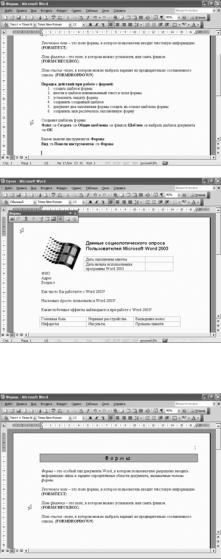
Глава 2. Знакомимся с Word 2003 в деталях |
349 |
2.13. Формы
2.13.1. Создание шаблона формы. Текстовое поле формы
Формы. Форма - это особый тип документа Word, в котором пользователю разрешено вводить информацию лишь в заранее определенные области документа, называемые полями формы. Для разра- ботки форм Word предоставляет три типа полей формы.
Текстовое поле - это поле формы, в которое пользователь вводит текстовую информацию. Поле флажка - это поле, в котором можно установить или сбросить флажок. Поле списка - поле, в котором можно выбрать вариант из предварительно состав- ленного списка.
Порядок действий при работе с формой сле-
дующий. Сначала необходимо создать шаблон формы. Затем ввести в шаблон неизменяемый текст и поля формы.
Установить защиту формы. Сохранить созданный шаблон. Документ для заполнения формы создать на основе шаблона формы.
И последний этап - сохранить или распечатать заполненную форму. Начнем с первого этапа - созда- ние шаблона формы. Для того чтобы создать шаблон формы, необходимо выполнить набор команд меню: Файл -> Создать -> гиперссылка Общие шаблоны -> флажок Шаблон -> выбрать шаблон документа -> ОК.
Выполним указанные действия: Файл -> Соз- дать. Появилось область задач Создание документа. Выберем гиперссылку На моём компьютере. Шаблон Новый документ. Поставим флажок Шаблон. ОК. Сохраним документ на диске. Файл -> Сохранить как.
По умолчанию мы попали в папочку "Шаблоны". Введем новое имя шаблона - "Opros". Кнопочка Сохранить. Имя нового файла имеет расширение .dot. Значит, это шаблон. В шаблоне мы можем разместить графические объекты и текст.
Все это делать мы уже умеем. Внесли картинку, сделали заголовок, организовали таблицу и сделали заготовки неизменяемого текста. Теперь нам необхо- димо добавить поля.
Для того чтобы добавить поля в форму, необхо-
димо вызвать панель инструментов Формы, вы-
полнив команды меню. Вызовем панель инструмен-
тов Формы: Вид -> Панели инструментов -> Фор- мы.
На панели инструментов Формы есть набор сле- дующих кнопок. Текстовое поле - вставка текстового поля в форму. Флажок - вставка поля флажка. Поле со списком - вставка поля со списком заданных значений.
Параметры поля формы - вызывает диалоговое окно, соответствующее типу выделенного поля формы и позволяет задать его параметры. Создать таблицу - вызов знакомой нам уже панели инструментов
Таблицы и границы. Вставить таблицу - создание таблицы.
Добавить рамку - вставляет прямоугольную рамку вокруг выделенного текста или вызывает диалог рисова- ния пустой рамки. Затенение полей формы - вызывает отображение или скрытие серой заливки, накладывае- мой на поля электронной формы для упрощения их поиска в документе.
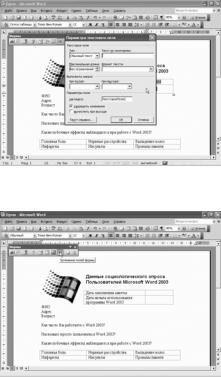
350 |
TeachPro Microsoft Word 2003 |
Очистить поля формы - восстановление во всех полях формы значений по умолчанию. И последняя кнопочка - Защита формы. Устанавливает защиту электронной формы от изменения ее формата, внешнего вида и других параметров. Вставим текстовое поле "Дата заполнения анкеты".
Щелкнем по кнопочке Текстовое поле. Поле вставлено. Теперь зададим параметры поля. Для этого поле выделим, просто щелкнув по нему левой клавишей мыши. А теперь кнопочка на панели инст- рументов Формы - Параметры поля формы.
Рассмотрим диалоговое окно Параметры тексто- вого поля. Первый список - Тип.
Возможен выбор: Обычный текст - это любой текст, он может содержать слова, числа или специ- альные символы; Число - только числа; Дата - только даты; Текущая дата - означает вставить в место расположения поля текущую дату на момент созда- ния новой формы на основе шаблона; Текущее время - вставить в место расположения поля текущее время на момент создания новой формы на основе шабло- на; И Вычисление - вычисляет значение по введен-
ной Вами формуле.
Итак, выберем Текущая дата. В поле Максимальная длина можно задать максимальную длину текста в поле.
Эта возможность особенно удобна, когда необходимо ограничить длину ответа в поле. Длина текстового по- ля Без ограничений. Это означает неограниченную длину. В списке Формат даты выберем формат теку- щей даты.
Ну, например, месяц, день и год. Автоматически нашему полю присваивается закладка под именем "Текстовое поле 1".
При желании мы можем изменить название за- кладки. ОК. Текущая дата вставлена. Вставим поле для даты начала использования программы.
Кнопка Текстовое поле. Поле вставлено. Мы хо- тим задать параметры этого поля.
Можно просто выполнить двойной щелчок по полю. Снова диалоговое окно Параметры текстового поля. В списке Тип откроем стрелочку, выберем Дата.
Оставим длину Без ограничений, выберем формат даты. Мы можем задать дату по умолчанию.
Именно такая дата будет введена в форму, если пользователь не введет свою. Ну, напишем, например, "9.1.2004".
Полю присвоена закладка, первоначально имеющая имя "Текстовое поле 2". У нас появился флажок Разре- шить изменения.
Только в том случае, если в этом поле стоит флажок, пользователь сможет заполнять поле. OK. Если мы хо- тим просмотреть коды полей, нажмем клавиши Shift + F9.
Итак, под датой начала использования программы скрываются коды поля FormText.
Спрячем коды – Shift + F9. Посмотрим коды поля Дата заполнения анкеты – Shift + F9. FormTextDate.
Shift+F9.
Уберем панель инструментов Формы. Сохраним документ. Мы продолжим с вами беседу о формах на сле- дующем занятии.
* * *

Глава 2. Знакомимся с Word 2003 в деталях |
351 |
2.13.2. Поле флажка. Поле списка
Продолжим вставку полей в форму. Для работы нам понадобится вызвать панель инструментов Фор- мы. Вызовем панель Формы: Вид -> Панели инстру- ментов -> Формы.
Введем Текстовое поле. Изменим параметры текстового поля. Выделим поле.
Кнопочка Параметры поля формы. Тип поля - ос- тавим Обычный текст. Максимальная длина. Оста- вим неограниченную длину. Формат текста.
Выберем Первые прописные. Введем текст по умолчанию "Билл Гейтс". Полю по умолчанию при- сваивается закладка с именем Текстовое поле 3. ОК. Посмотрим его коды. Поле выделено.
Нажмем клавиши Shift + F9. Поле FormText. Спрячем коды, Shift + F9. Введем поле для заполне- ния адреса. Кнопочка Текстовое поле. Отформатиру- ем это поле.
Выполним двойной щелчок по полю. Мы попали в диалоговое окно Параметры текстового поля. Тип - оставим Обычный текст. Максимальная длина - неограниченная. Формат текста.
Первая буква прописная. Полю присвоена за- кладка с именем по умолчанию Текстовое поле 4. Установлен флажок Разрешить изменения, позво- ляющий пользователю вводить данные в данное поле. Напишем текст по умолчанию "Microsoft Corporation". ОК.
Поле вставлено. Введем поле для указания воз- раста пользователя. Текстовое поле. Зададим пара- метры поля. Воспользуемся контекстным меню. - Свойства. Тип поля -
Число. Максимальная длина - зададим два. Полю по умолчанию присвоена закладка с именем Текстовое по- ле 5.
Стоит флажок Разрешить изменения. Введем число по умолчанию. Например, "00". Формат числа можно не задавать. ОК. Поле введено. Посмотрим коды этого поля. Shift + F9. FormText. Shift + F9.
"Как часто Вы работает с Word2003?". Здесь не- обходимо вставить поле с выпадающим списком. Поле формы с выпадающим списком предоставляет пользователю набор вариантов, один из которых он может выбрать.
Такое поле может использоваться только в фор- мах, заполняемых на экране компьютера. При этом, заполняющий форму не сможет указать никаких других значений, кроме перечисленных в списке. В отличие от текстового поля формы, он не может вводить значения в таком поле напрямую.
Поле с выпадающим списком может содержать до 25 вариантов выбора. Первый из этих вариантов автоматически устанавливается в поле перед началом запол- нения формы. Вставим поле с выпадающим списком. Кнопочка Поле со списком.
Зададим параметры поля со списком. Мы попали в диалоговое окно Параметры поля со списком. Первое поле - Элемент списка. Введем здесь один из вариантов выбора - "Никогда".
Кнопочка Добавить. В Выпадающем списке появилась первая альтернатива. Напишем следующий элемент списка - "Каждый день". Добавить. Еще один элемент списка. Введем еще несколько элементов списка.
"Раз в неделю", Добавить. "Раз в месяц", Добавить. "Часто", Добавить. "Иногда", Добавить. "Редко", Доба- вить. Мы можем удалить одну из альтернатив списка. Например, "Никогда".
Для этого необходимо альтернативу выбрать и щелкнуть по кнопочке Удалить. Мы можем изменить поря- док следования вариантов списка. Для этого необходимо выбрать нужную нам альтернативу, например, "Часто".

352 |
TeachPro Microsoft Word 2003 |
Я хочу сделать этот элемент первым в списке. Для этих действий используются Стрелочка вверх и Стрелоч- ка вниз. Переместили. Вариант "Раз в месяц" я хочу сделать последним в списке. Переместили. Вариант "Ино- гда" я хочу сделать вторым в списке.
Переместили. И вариант "Редко" я хочу сделать третьим в списке. Переместили.
Таким образом, мы упорядочили список. Полю с выпадающим списком присвоена закладка с именем Поле со списком 1. В поле Разрешить изменения стоит флажок. Это позволит пользователю выбирать значения из списка.
Если мы сбросим флажок, то поле всегда будет содержать первый вариант списка и пользователь не сможет выбрать никаких других вариантов. ОК. Поле вставлено. Посмотрим, какие коды скрываются под данным полем. Нажмем клавиши Shift + F9. FormDropDown. Спрячем коды, Shift + F9.
"Насколько просто пользоваться Word2003?". Тоже требуется поле со списком. Щелкнем по кно- почке Поле со списком. Изменим параметры поля. Двойной щелчок по полю. Элемент списка. Напишем "Сложно".
Добавить. Введем еще несколько альтернатив: "Ужасно сложно", "Нормально", "Просто", "Проще простого". Альтернативу "Ужасно сложно" я хочу сделать первой.
По умолчанию присвоена закладка Поле со списком 2. Стоит флажок Разрешить изменения. ОК.
Поле вставлено и в нем отображена первая альтернатива списка. Следующая табличка: "Какие побочные эффекты наблюдаются при работе с Word 2003?". Мне понадобиться вставить в эту табличку поля флажков.
В тех случаях, когда пользователь, заполняющий форму, должен выбрать один из двух вариантов ответа: да или нет, удобнее всего использовать поля-флажки.
Если форма будет заполняться на экране компьютера, поля-флажки позволяют установить первоначальное положение флажка, то есть, будет ли флажок установлен или будет сброшен перед началом заполнения формы.
Флажок представляет собой маленький квадрат. Если флажок сброшен, то квадрат пуст, если флажок по- ставлен, то в квадрате будет стоять большая буква X. Если форма предназначается для печати на принтере, то Вы можете использовать флажки только в сброшенном состоянии, пустые квадраты, так чтобы заполняющий форму мог поставить в этот квадратик галочку или крестик.
Вставим поле флажка. Кнопочка Флажок. Зададим параметры поля формы. Выделим поле -> кнопочка Параметры поля формы. Размер флажка. Можно выбрать Авто, можно задать размер самостоятельно.
Состояние по умолчанию, выберем Установлен. Полю присвоена закладка с именем по умолчанию Флажок 1. В поле Разрешить изменения стоит флажок. Именно этот флажок позволяет пользователю установить флажок в сформированном поле или снять его. ОК. Вставим еще одно поле флажка. Флажок.
Зададим параметры поля. Двойной щелчок по полю. Состояние по умолчанию - Снят. Размер флажка Авто.
Полю присвоена закладка с именем Флажок 2. Сстоит флажок Разрешить изменения. ОК.
Вставим остальные флажки в таблицу. Посмот- рим, какие коды скрываются под полем флажка. Выделим поле. Нажмем сочетание клавиш Shift + F9. FormCheckBox.
Спрячем коды, Shift + F9. Итак, поля формы - это те же самые поля WordFormText, FormCheckBox, FormDropDown. Вставить их можно используя па- нель инструментов ФОРМЫ.
При помощи команд меню эти поля не вставля- ются. Приведем в порядок нашу форму. Уберем панель инструментов Формы.
Сохраним документ. На следующем занятии мы рассмотрим вопрос создания контекстной справки для пользователей форм.
* * *
